
如何只用手机连接wlan WLAN直连设置步骤
发布时间:2024-03-18 14:25:48 来源:锐得游戏网
在如今移动互联网时代,手机已经成为人们生活中不可或缺的工具之一,如何利用手机连接WLAN WLAN直连,已经成为许多人关注的焦点之一。通过简单的设置步骤,我们可以轻松地使用手机连接到无线网络,让我们的生活更加便利和高效。接下来让我们一起来了解一下如何只用手机连接WLAN WLAN直连的设置步骤。
WLAN直连设置步骤
步骤如下:
1.小编以三星S9为例讲解,供大家参考!
首先在手机主界面点击设置,如下图所示
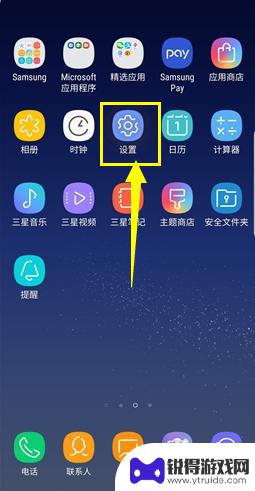
2.在设置中选择连接进入,如下图所示
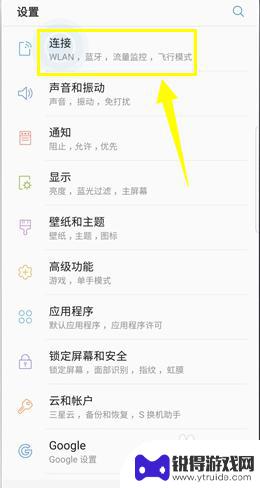
3.进入wlan界面将wlan开关打开,如下图所示
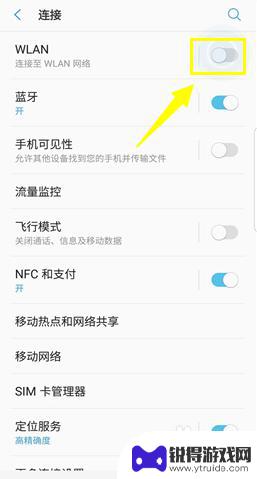
4.wlan开启后,点击wlan选项进入,如下图所示
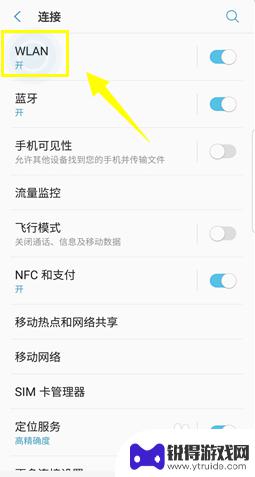
5.进入wlan设置界面,点击上面的wlan直连,如下图所示
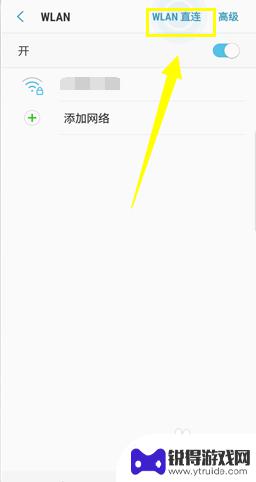
6.这时候,你就可以看到同时开启了wlan直连功能的手机了,点击开始连接,如下图所示
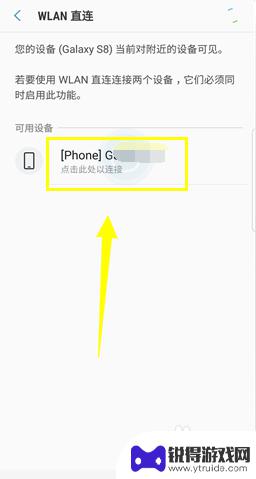
7.你在另外一个手机上点击连接,连接成功,如下图所示
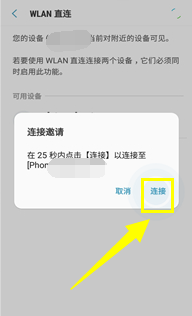
8.那么我们在手机上选择一个文件或图片点击分享,选择wlan直连按向导分享即可。如下图所示
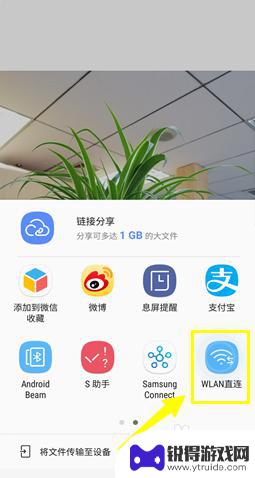
以上就是关于如何使用手机连接 WLAN 的全部内容,如果有用户遇到相同情况,可以按照小编的方法来解决。
热门游戏
- 相关教程
- 小编精选
-
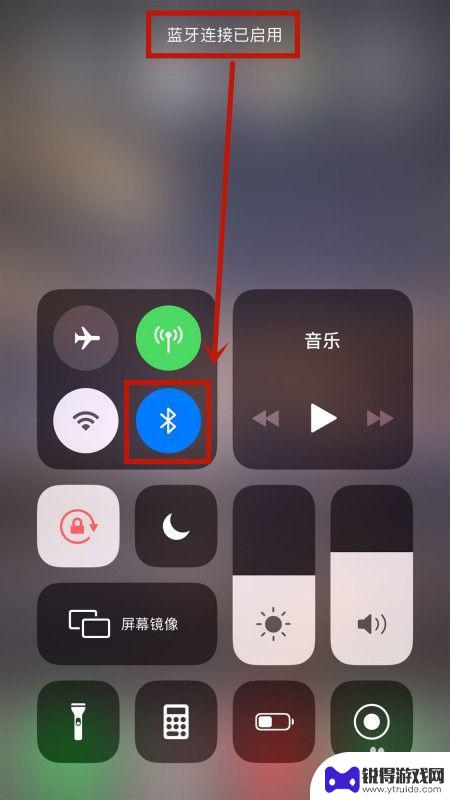
苹果手机的打印机设置在哪 苹果手机连接打印机步骤
对于很多苹果手机用户来说,连接打印机可能是一个相对陌生的操作,实际上苹果手机连接打印机的步骤并不复杂,只需要在设置中找到打印机选项,然后按照指引进行连接即可。很多人可能会困惑于...
2024-07-09
-

手机连接网络很卡怎么办 台式机连接无线网的步骤
在如今信息爆炸的时代,手机连接网络已成为我们日常生活中不可或缺的一部分,有时候我们会遇到手机连接网络很卡的情况。相比之下台式机连接无线网的步骤相对简单,只需简单的设置就可以轻松...
2024-07-18
-
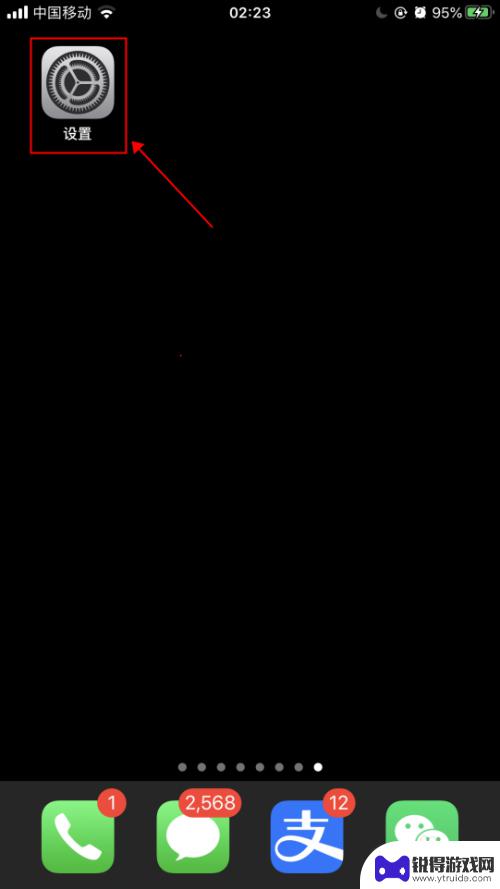
苹果手机自动连接wi-fi iPhone苹果手机如何设置自动连接WIFI信号
苹果手机自动连接Wi-Fi是一项非常方便的功能,让用户无需手动操作即可自动连接到可用的Wi-Fi信号,想要设置iPhone苹果手机自动连接Wi-Fi信号,只需在设置中打开Wi-...
2024-06-19
-
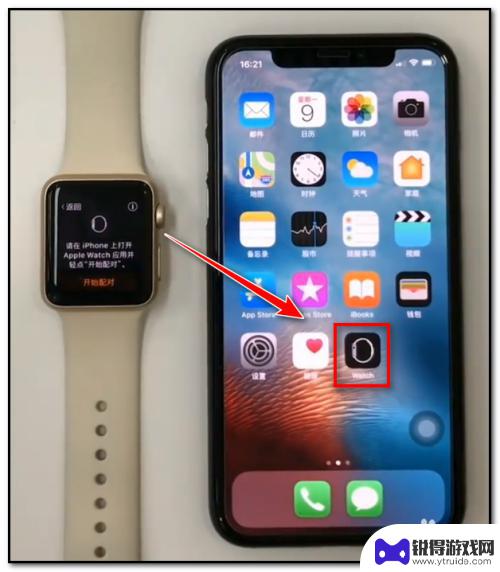
手机怎么连接智能手表苹果 苹果手表连接苹果手机的步骤
想要将智能手表与苹果手机连接起来,是让人们更加便捷地管理和控制手表的方式,连接苹果手表和苹果手机的步骤并不复杂,只需在手机上打开蓝牙功能,并在手表上进入设置界面,选择蓝牙连接,...
2025-01-09
-
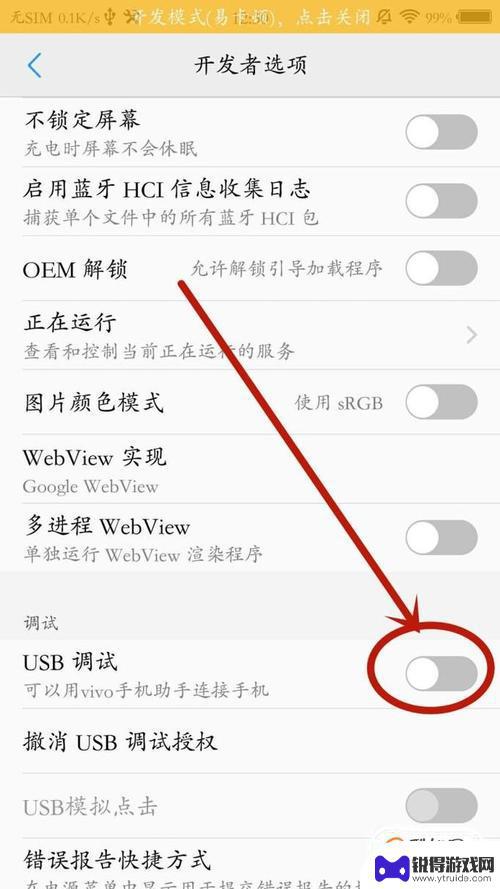
怎么设置电脑连手机 电脑蓝牙连接手机的步骤
在现代社会中电脑和手机已经成为我们日常生活中必不可少的工具,想要将它们连接起来,让数据传输更加便捷,最常用的方式之一就是通过蓝牙连接。设置电脑与手机之间的蓝牙连接并不复杂,只需...
2024-05-03
-
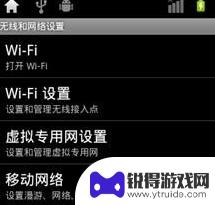
手机以太网怎么设置 安卓手机以太网连接教程
手机以太网连接是一种稳定且高速的网络连接方式,对于一些需要更快速度和更高安全性的用户来说,是一个不错的选择,在安卓手机上设置以太网连接也并不复杂,只需要按照一定的步骤操作即可。...
2024-02-22
-

苹果6手机钢化膜怎么贴 iPhone6苹果手机如何正确贴膜钢化膜
苹果6手机作为一款备受追捧的智能手机,已经成为了人们生活中不可或缺的一部分,随着手机的使用频率越来越高,保护手机屏幕的需求也日益增长。而钢化膜作为一种有效的保护屏幕的方式,备受...
2025-02-22
-

苹果6怎么才能高性能手机 如何优化苹果手机的运行速度
近年来随着科技的不断进步,手机已经成为了人们生活中不可或缺的一部分,而iPhone 6作为苹果旗下的一款高性能手机,备受用户的青睐。由于长时间的使用或者其他原因,苹果手机的运行...
2025-02-22















